样条曲线是 SOLIDWORKS 中创建平滑形状的好方法。通过使用样条点、样条控点和控制多边形,我们可以创建高度可自定义且易于操作的曲线。
- 样条点是定义样条曲线形状的点。它们由沿曲线的小点表示。
- 样条手柄是从样条点突出的小线。它们控制曲线在它们所附着的点处的斜率。
- 控制多边形是连接样条点的线。它们表示每个点之间的曲线形状,用于控制曲线的平滑度。
让我们来看看如何使用这些元素来改变样条曲线的形状。
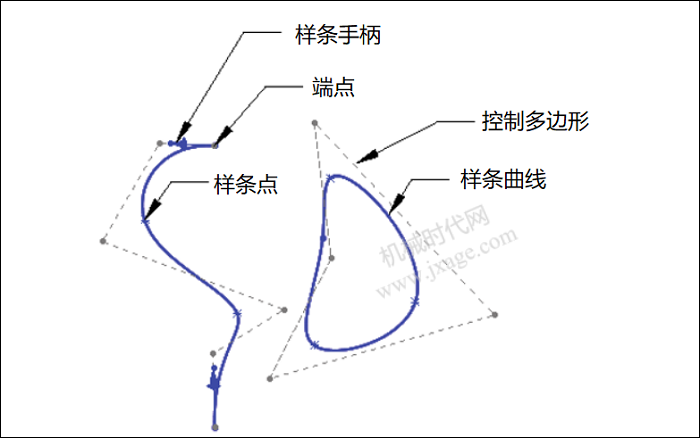
步骤 1:创建样条曲线
在要创建样条曲线的平面上创建新草图。依次单击“草图”工具栏中的“样条曲线”,然后单击样条曲线的起点,继续沿曲线单击,直到到达样条曲线的端点。
步骤 2:编辑样条点
单击要编辑的样条曲线以更改样条曲线的形状。沿样条将出现一系列控制点,这些是定义曲线形状的样条点,我们可以单击并拖动这些点来调整曲线的形状。
步骤 3:调整样条控点
可以通过沿曲线选择样条点来激活样条控制手柄。这些手柄由三个部分组成:样条方向手柄、幅度手柄和组合手柄。鼠标光标为每个不同的控点提供反馈,我们可以使用其中每个控点来控制曲线附着点处的斜率。
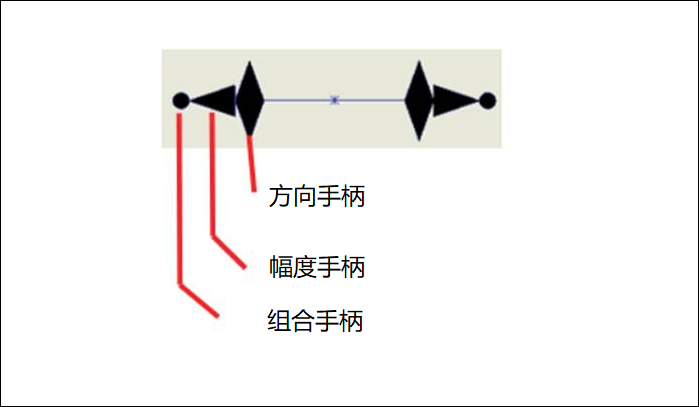

步骤 4:修改控制多边形
控制多边形表示每个点之间的曲线形状。要激活控件多边形,必须右键单击样条并选择“显示控制多边形”。要修改曲线的形状,可以轻松调整控制多边形的位置。单击要调整的样条点,控制多边形将突出显示黄色,然后单击并拖动控制多边形以更改曲线的形状。

步骤 5:试验和迭代
使用样条点、样条控点和控制多边形需要进行一些反复试验才能获得完全符合要求的曲线。
Proe知识
扫二维码关注微信公众号

我的微信
SolidWorks技巧
扫二维码关注微信公众号

我的公众号

